PS4は人気のビデオゲームコントローラーであるだけでなく、動画や音声ファイルの再生も可能です。PS4はMKVを再生できますか?ソニーのプレイステーション4でMKVやブルーレイでダウンロードした映画を楽しみたいのですが、何か良い方法はありますか?
もちろん、MKVをPS4対応フォーマットに変換するだけで済みます。その後、MKVをUSBケーブルに転送し、PS4で再生できます。 プレイステーション4 USB接続。手順の詳細を確認し、必要に応じてお選びください。

パート1。 PS4 は MKV ファイルを再生できますか?
PS4はMKVファイルを再生できますか?ソニーの公式サイトによると、PS4はMKVと互換性があります。しかし、それは簡単ではありません。 MKVメディアプレーヤーでMKVビデオを再生するPS4 が MKV ファイルを認識しない、または映画は読み取れないがオーディオファイルは読み取れる可能性があります。もちろん、事前に PS 4 の互換性のあるフォーマットについて詳しく知っておく必要があります。
PS4 は以下の条件を満たした MKV ファイルのみ再生できます。それ以外の場合は、以下のコーデックを使用して MKV を PS4 と互換性のある形式に変換する必要があります。
ビデオコーデック: H.264/MPEG-4 AVC ハイプロファイル レベル4.2
オーディオコーデック: MP3、AAC LC、AC-3(ドルビーデジタル)
パート2。 USB経由でPS4でMKVを再生する方法
Play Station 4 は、ビデオ ストリーミングと USB ドライブの両方のファイルをサポートしています。PS 4 用に変換されたビデオを入手したら、USB ストレージ デバイスが FAT および exFAT でフォーマットされていることを確認してください。次の手順に従って、USB フラッシュ ドライブから PS4 で MKV を再生してください。
ステップ1。USBフラッシュドライブをPS4に挿入し、PS4の電源を入れてメインメニューに進みます。その後、 ビデオ メニューからUSBフラッシュドライブを見つけます。
ステップ2。を選択 すべて表示 PS4でMKVファイルを見つけるには、USBフラッシュドライブからMKVファイルを選択します。 コピー ボタンを押して転送を確認します。
ステップ3。変換した MKV ファイルを PS4 のメディア ライブラリに転送したら、十分なストレージ容量と RAW があれば PS4 で MKV を再生できます。
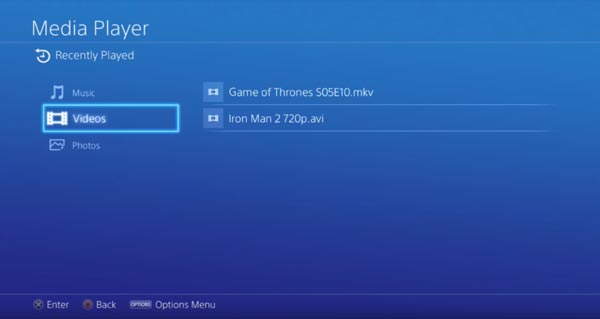
パート3。 PS4でMKVを再生できない?解決策はこちら
PS4でMKVを再生できないのはなぜですか?
MKVは「コンテナ形式」であり、異なるコーデックでエンコードされた様々なビデオ、オーディオ、字幕トラックを格納できます。PS4はMKVコンテナ自体をサポートしていますが、コンテナ内のコーデックには特定の要件があります。
• ビデオコーデック: PS4は主に H.264/MPEG-4 AVC ハイプロファイル レベル 4.2。 MKVファイルに他の形式でエンコードされたビデオが含まれている場合 HEVC(H.265)高解像度 (4K、HD) とより効率的な圧縮が一般的になりつつある は、PS4 では再生できない可能性があります。
• オーディオコーデック: オーディオに関しては、PS4は一般的に MP3、AAC LC、AC-3(ドルビーデジタル)MKV にサポートされていないオーディオ コーデック (場合によっては DTS など) が含まれている場合、ビデオは再生されてもサウンドが出ない、またはファイルがまったく再生されないことがあります。
• 字幕: PS4 メディア プレーヤーは一部の外部字幕形式 (SRT など) を表示できますが、MKV ファイル内の特定の埋め込み字幕形式 (ASS/SSA など) は認識または正しく表示されない可能性があり、PS4 がそれらの形式のためにトランスコードを試みた場合にファイルの再生を妨げることもあります。
• ファイルサイズと解像度: 非常に大きな 4K MKV ファイルや、非常に高いビットレートのファイルは、PS4 の処理能力に負担をかけ、バッファリングや再生の途切れにつながる可能性があります。
PS4でMKVが再生できない問題を解決する方法
解決策1:MKVコーデックを変換する
PS4 はコーデックまたは解像度の問題により MKV を再生できないことがわかっているので、ビデオ コンバーターを使用して MKV ファイルを PS4 と互換性のある形式/コーデックに変更できます。
ブルーレイマスターが選出 ビデオコンバーター究極 は、MKV を最適な PS4 プリセットに直接変換し、MKV のオーディオ/ビデオ コーデックを微調整し、必要なオーディオ トラックと字幕を選択できるオールインワンの MKV から PS へのコンバーターです。
クリックするだけで、MKV を最適な PS4 プリセット、または MOV/MP4 ファイルに変換できます。
フレーム レート、ビデオ コーデック、オーディオ コーデックなどを調整します。
切り取り、トリム、結合などの複数の編集機能を提供します。
MKV を変換するための目的のオーディオ トラックとサブタイトルを選択します。
ステップ1。Video Converter Ultimate をダウンロードしてインストールすると、コンピューターでプログラムを起動できます。
無料ダウンロード
Windowsの場合
安全なダウンロード
無料ダウンロード
macOS用
安全なダウンロード
クリック 追加ファイル ボタンをクリックして、MKV ファイルをプログラムに読み込みます。

ステップ2。選択してください 出力フォーマット MKVの右側にあるドロップダウンリストから選択します。 動画 H.264 コーデックを使用します。

さらに、PS4 互換フォーマットに応じて、解像度、オーディオ コーデック、またはビデオ コーデックのプロファイル設定を簡単に調整できます。

ステップ3。「保存先」オプションをクリックして、変換したファイルの保存先を選択します。その後、 すべて変換 ボタンをクリックして、MKV を PS4 のプリセットまたは互換性のある形式に変換し始めます。その後、出力を USB デバイス経由で PS4 に転送できます。
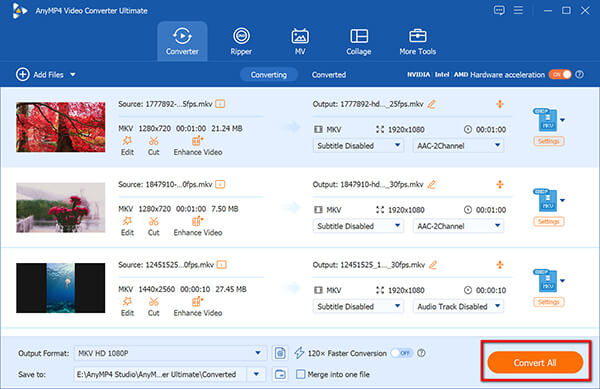
解決策2: メディアサーバー(PlexまたはDLNA)を使用する
プレックス:パソコンにPlexメディアサーバーをインストールし、PS4にPlexアプリをインストールしてください。Plexは対応していないMKVファイルを即座にトランスコードできるため、ネイティブコーデックが対応していなくてもPS4で再生できます。これは非常に人気があり、効果的な方法です。
DLNA:コンピューターにDLNAサーバーを設定します。PS4メディアプレーヤーはDLNAサーバーに接続してコンテンツをストリーミングできます。Plexと同様に、一部のDLNAサーバーはトランスコード機能を備えています。
解決策3: USBのフォーマットとフォルダ構造が正しいことを確認する:
USB ドライブを exFAT (大きなファイルに推奨) または FAT32 にフォーマットします。
USBドライブのルートディレクトリにフォルダ(例:「VIDEOS」)を作成し、その中にMKVファイルを配置します。PS4メディアプレーヤーは、ファイルを認識できるフォルダに配置する必要があります。
パート4。 よくある質問
-
変換した MKV を PS4 で再生する代替手段はありますか?
DivX Media Server を使用すると、MKV ビデオを PS4 に流すことができます。コンピューターに DivX Media Server をインストールするだけです。変換された MKV を選択し、メディア サーバーに追加します。次に、同じ Wi-Fi ネットワークの PS4 に Media Player をインストールすると、変換された MKV を PS4 で再生できるようになります。
-
PS4 でクローズドキャプション MKV を再生することは可能ですか?
はい。 設定 PS4でオプションを選択し、 アクセシビリティ ボタンを選択します。 字幕を表示する PS4 で MKV を再生するオプション。もちろん、究極の MKV から PS4 へのコンバーターを使用して、出力ビデオ ファイルにさらに多くのオーディオ トラックと字幕を追加することもできます。
-
変換した MKV を PS4 で再生できないのはなぜですか?
に USBケーブル経由でPS4でMKVビデオを再生する目的のメディア ファイルのコピーをドライブのルートではなくフォルダーに配置するようにしてください。音楽ファイルは、PS4 のドライブ上の Music フォルダーに配置する必要があります。その後、動作するかどうかをもう一度確認できます。
結論
PS4でMKVを再生できますか?はい。H.264/MPEG-4 AVCコーデックのMKVファイルのみ再生可能です。もちろん、オンラインビデオコンバーターを使ってMKVをPS4対応フォーマットに変換することも可能です。Video Converter Ultimateを使えば、MKVをPS4用プリセットに直接変換したり、ビデオコーデックを調整したり、MKVファイルのクローズドキャプションを変更したりすることも可能です。

